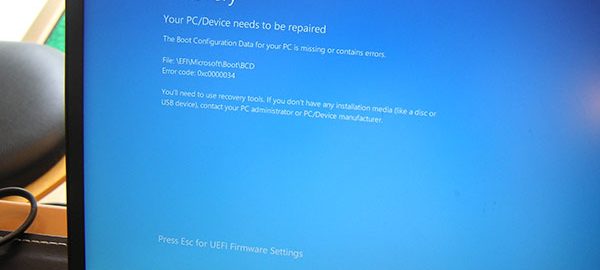青い画面でRecoveryと表示される。電源を何度入れ直してもパソコンが使えるようにならない。対応してもらえるんでしょうか?
というお問い合わせ。
対応してもらえる?とは、なんとも後ろ向きな言い方ですけども、お客様いわく、他の業者に問い合わせたらメーカーに連絡したほうがいいっすよ、と言われたそうで。やる気のない業者もいるもんだ!ぷんぷん!とおかんむりでした。
そのやる気のない業者のおかげで、当店にお鉢が回ってきたわけでして。サンキュー!どこぞの修理屋(笑)
さて、お持ちいただいたのはLenovoのX1 Carbonという機種。

ブルースクリーンの詳細
青い画面にRecoveryとしか聞いていませんから、肝心のエラー画面はなんざんしょってなことで、電源をポチっとしてみたらすぐさまこの画面。
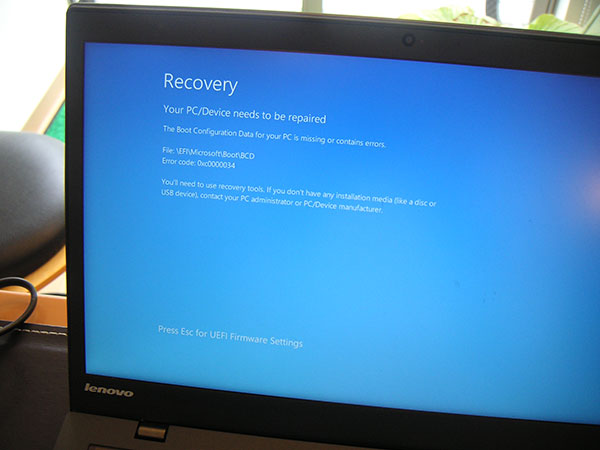
File:EFI\Microsoft\Boot\BCD
Error code:0xc0000034
あ~。BCDね。
これならデータそのままで直っちゃうかもしれません。ソッコー業務に使用したいみたいだったからきっと喜んでもらえるでしょうね。まだ直るかどうかはわかんないけど。パソコン修理ってそういうもんなんです。
BCDエラーの直し方大公開
当店ではこれまでに何回もBCD修復を記事にしていますが、今回は痒いところに手が届くようにしっかり書いてみたいと思います。
まずはDVDドライブから起動できるように、セキュアブートをオフに。そして起動順序のトップにDVDドライブをセットします。
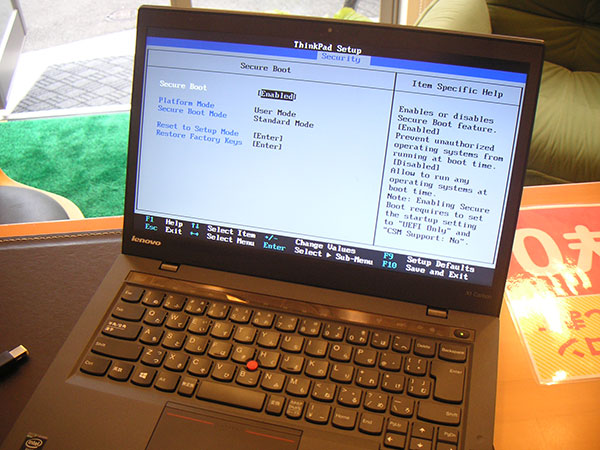
この機種の場合は、DVDドライブがないので外付けを利用します。Windows10のインストールディスクをドライブに入れてしばらくすると、インストール画面が表示されるのでコンピュータの修復を選びます。

と、ここまで書いておきながら、外付けのDVDドライブとWindows10のインストールディスクを用意する時点でかなり敷居高いですよね。。。ま、近所のパソコンお兄さんに頼るなりしてもらってそこはしのいでもらうということで(笑)
気を取り直して、オプション選択の画面。トラブルシューティングから
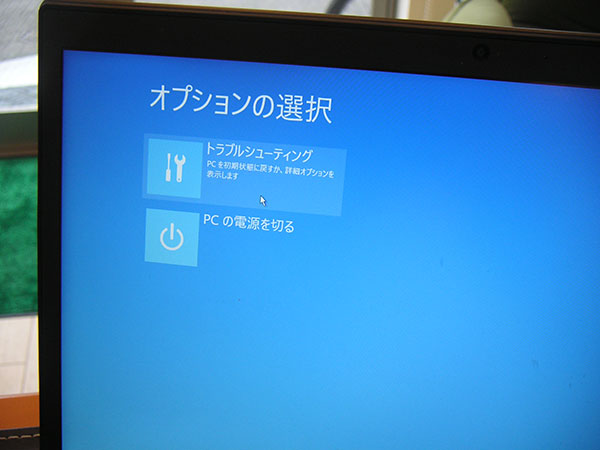
詳細オプション画面でコマンドプロンプト。
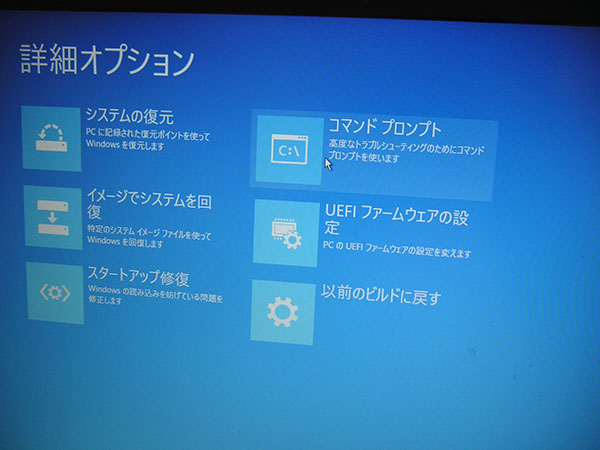
コマンドプロンプトでは、diskpartコマンドからブートパーティションに一時的にドライブレターを付け

ブートパーティションにBCDファイルを作成します。
写真のとおりしてもらえればきっとうまくいくはず。

exitと打ちコマンドプロンプトを終了し再起動すると・・・

あれ?更新プログラムがいきなり???
とびっくりしましたが、そうそう、お客様からWindowsの更新のあと起動しなくなったんだと聞いてたんでした。
更新画面をしばらく眺めていたら、いつもの画面が大復活。

ご利用ありがとうございました。